Beats Studio Buds 및 Beats Studio Buds + 충전하기
충전 케이스를 사용하면 Beats Studio Buds로 최대 24시간, Beats Studio Buds +로 최대 36시간 동안 재생할 수 있습니다. 준비되면 다음과 같은 방법으로 충전합니다.
Beats Studio Buds 및 Beats Studio Buds + 충전하기
Beats Studio Buds 또는 Beats Studio Buds +를 충전하려면 충전 케이스에 넣습니다. 이어버드와 충전 케이스를 모두 충전해야 하는 경우 수행할 작업은 다음과 같습니다.
이어버드를 충전 케이스에 넣습니다.
Beats Studio Buds와 함께 제공된 USB-C 케이블로 충전 케이스를 전원에 연결합니다.
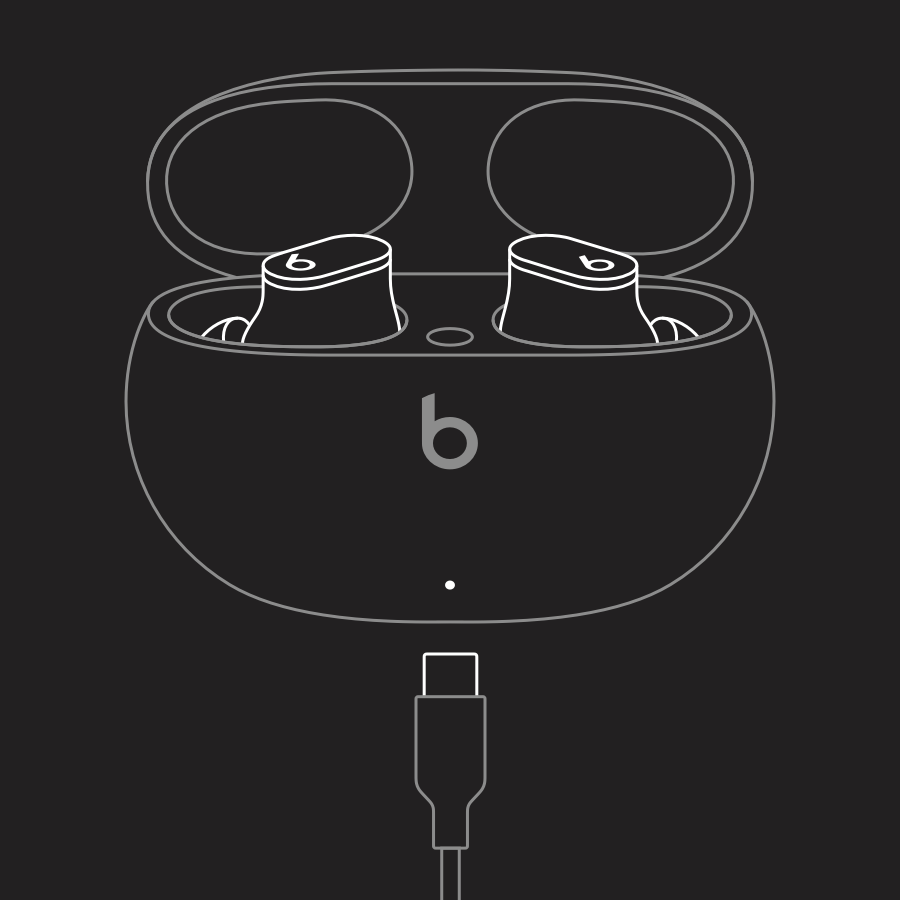
이어버드 없이 케이스를 충전할 수도 있습니다.
각 Beats Studio Buds + 이어버드로 최대 9시간 동안 재생할 수 있습니다.12
각 Beats Studio Buds 이어버드로 최대 8시간 동안 재생할 수 있습니다.45
케이스 배터리가 40% 미만으로 충전된 경우 전면에 있는 LED가 빨간색으로 바뀝니다. LED가 빨간색으로 깜박이면 이어폰을 재설정해야 할 수 있습니다.
Beats Studio Buds 또는 Beats Studio Buds +의 충전량 확인하기
iPhone, iPad 또는 iPod touch의 경우
iPhone, iPad 또는 iPod touch의 오늘 보기에서 배터리 잔량을 확인할 수 있습니다. 오늘 보기에 배터리 위젯을 추가하는 방법을 알아봅니다.
Mac의 경우
Mac의 오른쪽 상단 모서리에서 Bluetooth 메뉴 버튼을 클릭합니다.
Beats Studio Buds 또는 Beats Studio Buds +를 선택하여 이어버드의 배터리 잔량을 확인합니다.
Android 기기의 경우
Android용 Beats 앱을 열어 이어버드 및 충전 케이스의 배터리 잔량을 확인합니다.
Beats Studio Buds 또는 Beats Studio Buds +를 충전할 수 없는 경우
Beats Studio Buds 또는 Beats Studio Buds +를 충전하는 데 문제가 있는 경우 다음과 같은 방법을 시도해 볼 수 있습니다.
이어버드가 충전 케이스에 제대로 들어 있는지 확인합니다.
다른 전원이나 다른 케이블을 사용합니다.
계속해서 도움이 필요한 경우 Apple 지원에 문의합니다.
Apple에서 2023년 3월에 Beats Studio Buds + 충전 케이스 모델 시제품, 소프트웨어와 페어링된 iPhone 13 Pro 및 사전 공개 버전의 소프트웨어를 사용해 수행한 테스트 결과입니다. 플레이리스트는 iTunes Store에서 구입한 358곡의 고유 오디오 트랙(256Kbps AAC 인코딩)으로 구성되었습니다. 음량은 50%로 설정되었으며 액티브 노이즈 캔슬링 및 주변음 허용 모드를 끈 상태였습니다. 테스트는 Beats Studio Buds + 한쪽의 오디오 재생이 중단될 때까지 오디오를 계속 재생하여 Beats Studio Buds + 배터리를 완전히 방전하는 방식으로 진행되었습니다. 배터리 사용 시간은 기기 설정, 환경, 사용량 및 기타 여러 요인에 따라 달라집니다.
Apple에서 2023년 3월에 Beats Studio Buds + 충전 케이스 모델 시제품, 소프트웨어와 페어링된 iPhone 13 Pro 및 사전 공개 버전의 소프트웨어를 사용해 수행한 테스트 결과입니다. 플레이리스트는 iTunes Store에서 구입한 358곡의 고유 오디오 트랙(256Kbps AAC 인코딩)으로 구성되었습니다. 음량은 50%로 설정되었으며 액티브 노이즈 캔슬링 및 주변음 허용 모드를 끈 상태였습니다. 테스트는 Beats Studio Buds + 한쪽의 오디오 재생이 중단될 때까지 오디오를 계속 재생하여 Beats Studio Buds + 배터리를 완전히 방전하는 방식으로 진행되었습니다. 양쪽 Beats Studio Buds + 및 충전 케이스가 모두 완전히 방전될 때까지 이 과정을 반복했습니다. 배터리 사용 시간은 기기 설정, 환경, 사용량 및 기타 여러 요인에 따라 달라집니다.
Apple에서 2023년 3월에 Beats Studio Buds + 충전 케이스 모델 시제품, 소프트웨어와 페어링된 iPhone 13 Pro 및 사전 공개 버전의 소프트웨어를 사용해 수행한 테스트 결과입니다. 플레이리스트는 iTunes Store에서 구입한 358곡의 고유 오디오 트랙(256Kbps AAC 인코딩)으로 구성되었습니다. 음량은 50%로 설정되었으며 액티브 노이즈 캔슬링 및 주변음 허용 모드를 끈 상태였습니다. 5분 충전 테스트는 방전된 Beats Studio Buds +를 5분간 충전한 후 Beats Studio Buds + 한쪽의 오디오 재생이 중단될 때까지 오디오를 계속 재생하는 방식으로 진행되었습니다. 배터리 사용 시간은 기기 설정, 환경, 사용 방법 및 기타 여러 요인에 따라 달라집니다.
Apple에서 2021년 4월에 Beats Studio Buds 충전 케이스 모델 시제품, 소프트웨어와 페어링된 iPhone 11 Pro Max 및 사전 공개 버전의 소프트웨어를 사용해 수행한 테스트 결과입니다. 플레이리스트는 iTunes Store에서 구입한 358곡의 고유 오디오 트랙(256Kbps AAC 인코딩)으로 구성되었습니다. 음량은 50%로 설정되었으며 액티브 노이즈 캔슬링 및 주변음 허용 모드를 끈 상태였습니다. 테스트는 Beats Studio Buds 한쪽의 오디오 재생이 중단될 때까지 오디오를 계속 재생하여 Beats Studio Buds 배터리를 완전히 방전하는 방식으로 진행되었습니다. 액티브 노이즈 캔슬링을 켠 상태에서는 재생 시간이 최대 5시간이었습니다. 배터리 사용 시간은 기기 설정, 환경, 사용량 및 기타 여러 요인에 따라 달라집니다.
Apple에서 2021년 4월에 Beats Studio Buds 충전 케이스 모델 시제품, 소프트웨어와 페어링된 iPhone 11 Pro Max 및 사전 공개 버전의 소프트웨어를 사용해 수행한 테스트 결과입니다. 플레이리스트는 iTunes Store에서 구입한 358곡의 고유 오디오 트랙(256Kbps AAC 인코딩)으로 구성되었습니다. 음량은 50%로 설정되었으며 액티브 노이즈 캔슬링 및 주변음 허용 모드를 끈 상태였습니다. 테스트는 Beats Studio Buds 한쪽의 오디오 재생이 중단될 때까지 오디오를 계속 재생하여 Beats Studio Buds 배터리를 완전히 방전하는 방식으로 진행되었습니다. 방전된 Beats Studio Buds를 100%까지 충전한 후 다시 Beats Studio Buds 한쪽의 오디오 재생이 중단될 때까지 오디오를 계속 재생했습니다. Beats Studio Buds와 충전 케이스가 모두 완전히 방전될 때까지 이 과정을 반복했습니다. 액티브 노이즈 캔슬링을 켠 상태에서는 재생 시간이 최대 15시간이었습니다. 배터리 사용 시간은 기기 설정, 환경, 사용량 및 기타 여러 요인에 따라 달라집니다.
Apple에서 2021년 4월에 Beats Studio Buds 충전 케이스 모델 시제품, 소프트웨어와 페어링된 iPhone 11 Pro Max 및 사전 공개 버전의 소프트웨어를 사용해 수행한 테스트 결과입니다. 플레이리스트는 iTunes Store에서 구입한 358곡의 고유 오디오 트랙(256Kbps AAC 인코딩)으로 구성되었습니다. 음량은 50%로 설정되었으며 액티브 노이즈 캔슬링 및 주변음 허용 모드를 끈 상태였습니다. 5분 충전 테스트는 방전된 Beats Studio Buds를 5분간 충전한 후 Beats Studio Buds 한쪽의 오디오 재생이 중단될 때까지 오디오를 계속 재생하는 방식으로 진행되었습니다. 배터리 사용 시간은 기기 설정, 환경, 사용량 및 기타 여러 요인에 따라 달라집니다.
